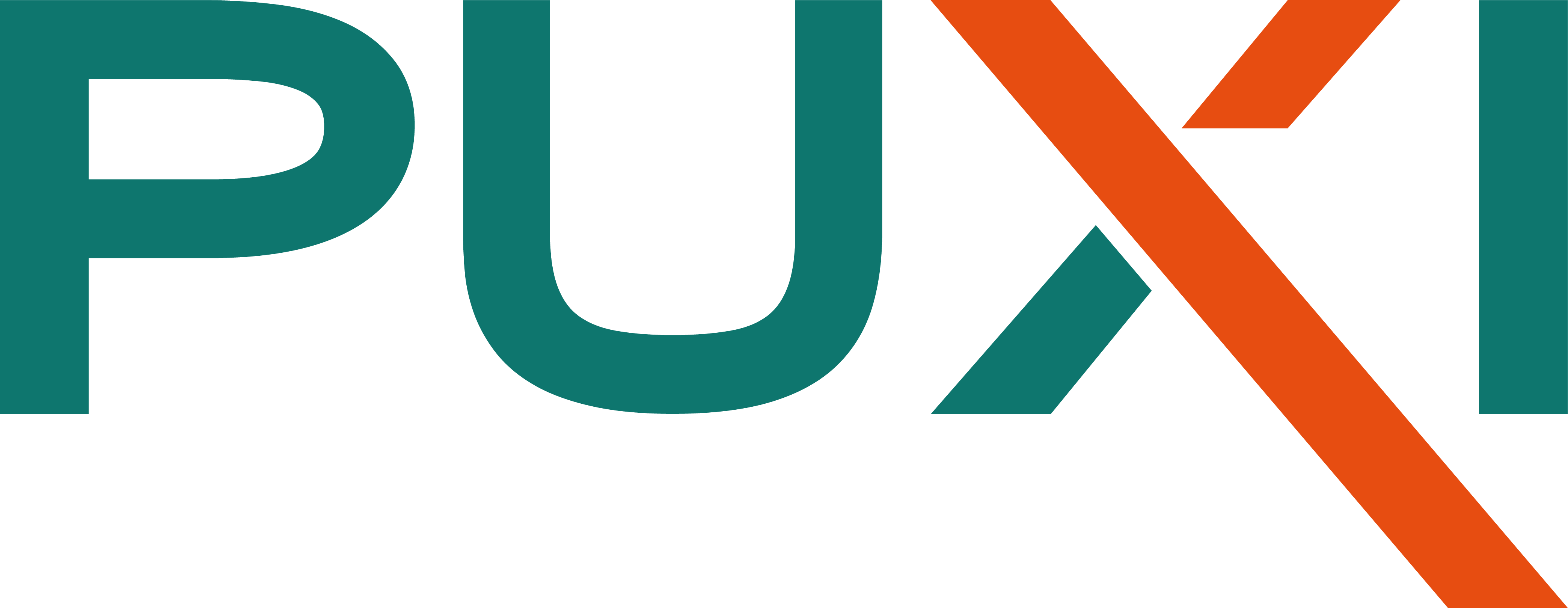Přidání nového zaměstnance
Vytvoření nového zaměstnance probíhá v dialogu se třemi záložkami: Základní informace, Služby a Pracovní doba.
Spuštění
Section titled “Spuštění”Zaměstnanci → ”+ Přidat zaměstnance”
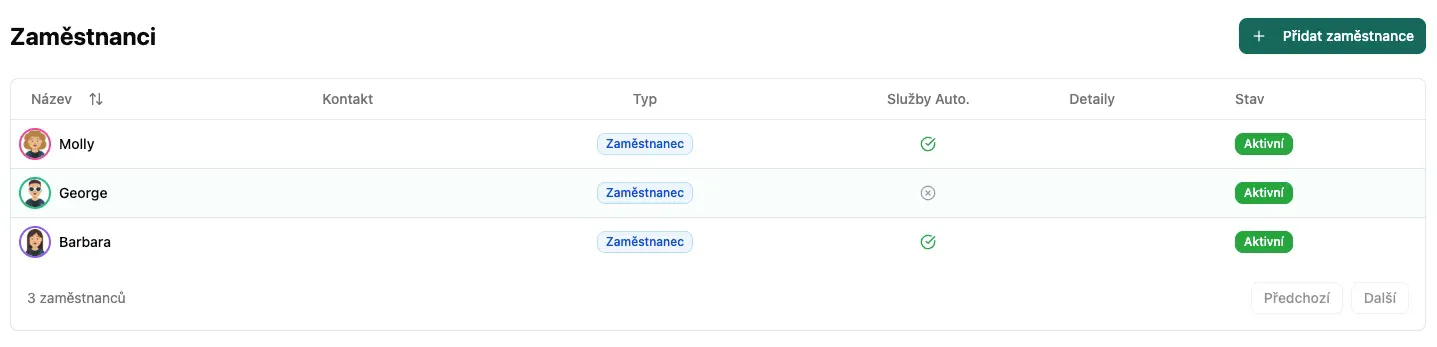
Záložka: Základní informace
Section titled “Záložka: Základní informace”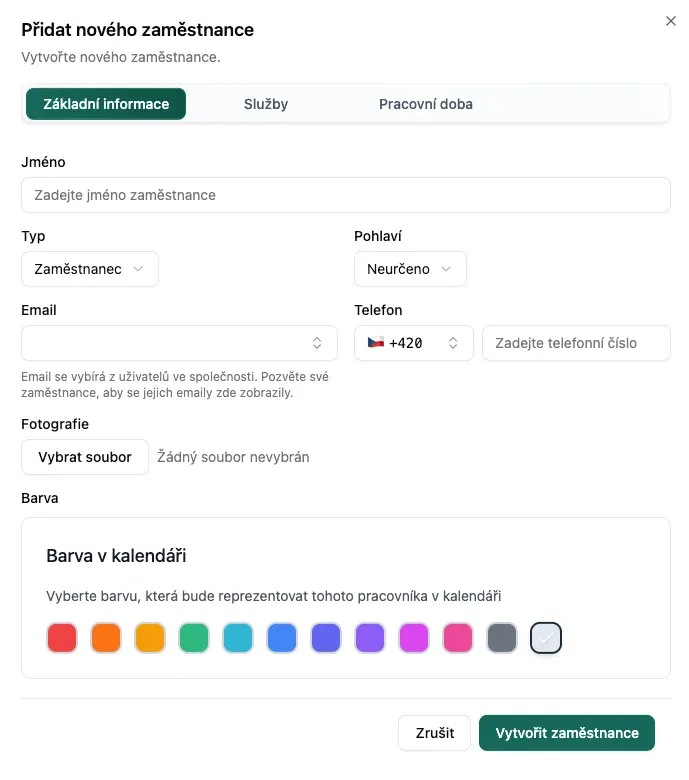
Jméno* (povinné)
- Celé jméno zaměstnance
- Příklad: “Jan Dvořák”
Typ
- Výchozí: “Zaměstnanec”
- Můžete vytvořit vlastní typy
Pohlaví
- Nepovinné pole
- Pro interní účely
- Vybírá se z pozvaných uživatelů
- Nejprve pozve uživatele v Nastavení → Uživatelé
Telefon
- Výběr země + číslo
- Příklad: 🇨🇿 +420 605 413 813
Fotografie
- Doporučené: 300x300 px, čtvercový formát
- JPG, PNG, GIF
Barva
- Barva pro kalendář
- Vyberte unikátní barvu pro každého zaměstnance
Záložka: Služby
Section titled “Záložka: Služby”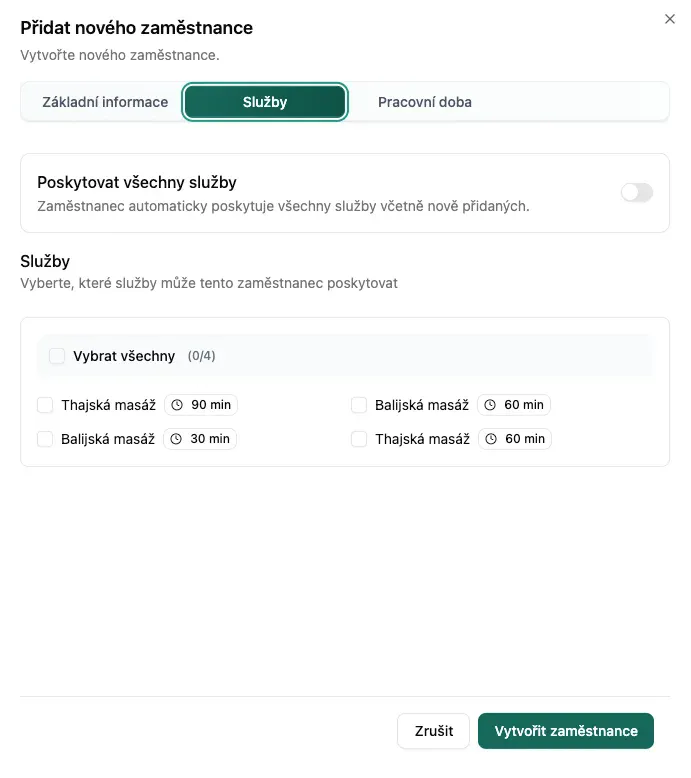
Poskytovat všechny služby
Section titled “Poskytovat všechny služby”Zapnuto:
- Automaticky dostane všechny služby (i nově vytvořené)
- Vhodné pro univerzální zaměstnance
Vypnuto:
- Manuální výběr služeb
- Vhodné pro specialisty
Výběr služeb
Section titled “Výběr služeb”- Zaškrtněte jednotlivé služby
- Nebo použijte “Vybrat všechny”
Záložka: Pracovní doba
Section titled “Záložka: Pracovní doba”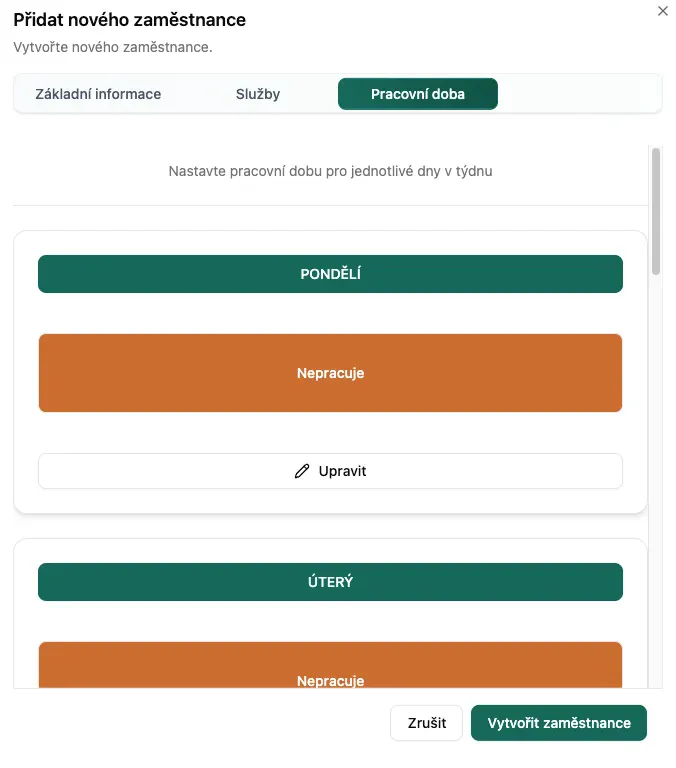
Nastavení dne
Section titled “Nastavení dne”Pro každý den v týdnu:
Zelené tlačítko “Den”
- Zaměstnanec pracuje
- Klikněte na ✏️ Upravit pro nastavení hodin
Oranžové tlačítko “Nepracuje”
- Zaměstnanec tento den nepracuje
Dialog úpravy dne
Section titled “Dialog úpravy dne”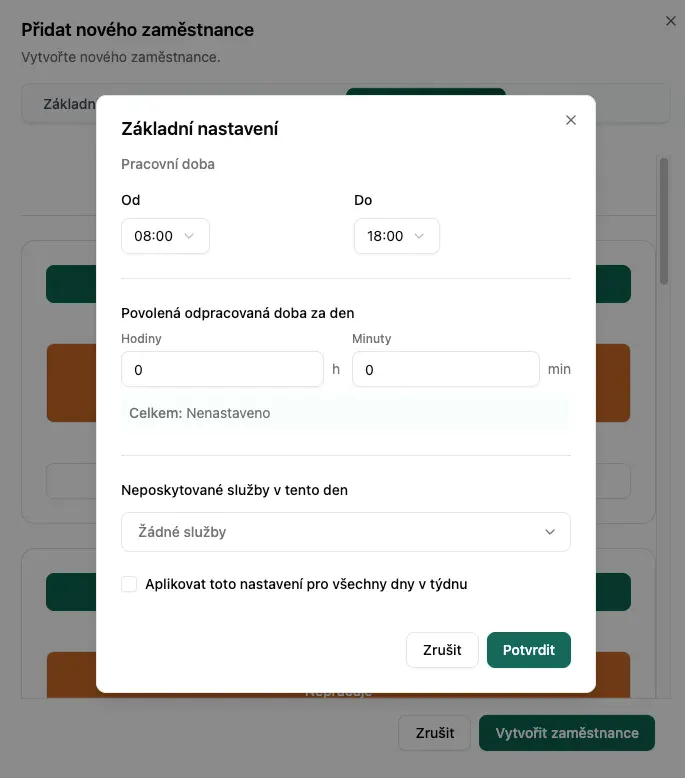
Pracovní doba:
- Od: Začátek (např. 08:00)
- Do: Konec (např. 18:00)
Povolená odpracovaná doba:
- Maximální počet hodin za den
- Volitelné (0 = bez limitu)
Neposkytované služby:
- Služby, které v tento den neposkytuje
- Pro specializaci podle dnů
Aplikovat pro všechny dny:
- Zkopíruje nastavení na celý týden
Uložení
Section titled “Uložení”Zkontrolujte:
- ✅ Jméno je vyplněno (povinné)
- ✅ Vybrána barva
- ✅ Přiřazeny služby
- ✅ Nastavena pracovní doba
Klikněte “Vytvořit zaměstnance”
Příklady
Section titled “Příklady”Univerzální zaměstnanec
Section titled “Univerzální zaměstnanec”- Jméno: “Jana Nováková”
- Služby: ✅ Poskytovat všechny služby
- Pracovní doba: Po-Pá 08:00-16:00
Specialista
Section titled “Specialista”- Jméno: “Petr Masér”
- Služby: Pouze masáže (manuální výběr)
- Pracovní doba: Po, St, Pá 09:00-17:00
Částečný úvazek
Section titled “Částečný úvazek”- Jméno: “Marie Kosmetická”
- Služby: Kosmetika + Manikúra
- Pracovní doba: Út, Čt 08:00-12:00
Časté problémy
Section titled “Časté problémy”Nelze vybrat e-mail:
- Nejprve pozve uživatele v Nastavení → Uživatelé
Zaměstnanec se nezobrazuje zákazníkům:
- ✅ Má přiřazené služby?
- ✅ Má nastavenou pracovní dobu?
- ✅ Je aktivní?
Nelze uložit:
- Zkontrolujte, že je vyplněno jméno